Hoe Twitter’s “Er ging iets mis” -fout op te lossen
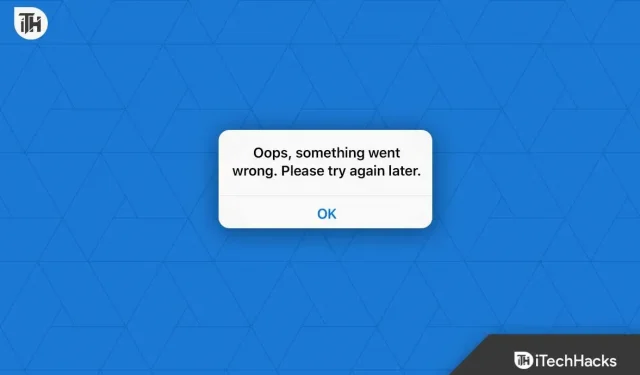
Twitter is een van de grootste sociale netwerken met een aantal geweldige functies. Gebruikers komen echter vaak veel fouten tegen tijdens het browsen.
Een van de meest voorkomende problemen is “Twitter, er is iets misgegaan.” En het zou gebruikers moeten irriteren die proberen iets te posten of te bekijken.
Als u een van de gebruikers bent die dit probleem ondervindt, blijf dan dit bericht lezen om erachter te komen hoe u het gemakkelijk kunt oplossen.
Los de fout “iets mis” op Twitter 2023 op
Internetverbinding is de hoofdoorzaak van het probleem ‘Twitter, er is iets misgegaan’. Maar er kunnen ook andere redenen zijn. U kunt de onderstaande oplossingen dus een voor een bekijken en u zult het probleem zeker kunnen oplossen.
1. Controleer je internetverbinding
Als je een Twitter-probleem hebt dat er iets mis is gegaan, dan is de meest waarschijnlijke reden hiervoor je internetverbinding. Als het traag is, is de kans groot dat u dit probleem tegenkomt tijdens het browsen op Twitter.
Je kunt daarom beter controleren of het internet goed werkt op je toestel. En als je gemakkelijk door andere websites kunt bladeren, controleer dan of Twitter mobiele data mag gebruiken.
Op Android:
- Ga eerst naar je apparaatinstellingen.
- Zoek daar dan Toepassingen.
- Selecteer Twitter in de lijst met alle geïnstalleerde applicaties.
- Klik vervolgens op “Gegevens”, “Instellingengegevens” of een andere vergelijkbare optie.
- Zorg er ten slotte voor dat wifi of mobiele data is toegestaan.
Op iOS:
- Open eerst Instellingen.
- Scroll vervolgens naar beneden tot je Twitter vindt in de lijst met applicaties.
- Blader op de volgende pagina naar beneden en schakel de optie Mobiele gegevens in.
2. Harde vernieuwing van een webpagina
Een hardware-update kan u helpen bij het oplossen van de fout ‘Twitter, er is iets misgegaan’ als u Twitter vanuit een webbrowser gebruikt.
U dient zich ervan bewust te zijn dat een harde update anders is dan een normale update. In een typische gebruiker klikt u op de herlaadknop in de linker- of rechterbovenhoek, die de pagina opent met behulp van de gegevens in de cache. Maar bij een harde verversing opent de browser de pagina door gegevens op te halen van de server van de website zonder gebruik te maken van caches.
Dit is de sneltoets voor het vernieuwen van de harde pagina:
Op Windows (chrome/firefox/Microsoft Edge): Ctrl+F5/Shift+F5/Ctrl+Shift+F5
Op Mac (Chrome/Firefox): Command+Shift+R
Als u de Safari-browser gebruikt, zijn er geen snelkoppelingen om de pagina hard te vernieuwen. Maar u kunt op Command+Option+E drukken om de cache te wissen, de Shift-toets ingedrukt te houden en op de herlaadknop te drukken.
3. Werk uw app/browser bij
Als je een oudere versie van de Twitter-app gebruikt of in een oudere browser op Twitter surft, kun je verschillende fouten tegenkomen, waaronder het probleem ‘er is iets misgegaan’. Het is dus geen slechte optie om de app of browser bij te werken naar de nieuwste versie.
Afhankelijk van je apparaat kun je de Play Store of App Store openen en naar Twitter zoeken. En klik op de knop Bijwerken om de installatie van de nieuwe versie te starten.
Uw browserupdate kan enigszins variëren, afhankelijk van het apparaat dat u gebruikt. Maar in Chrome moet je rechtsboven op de drie puntjes klikken > instellingen > Over Chrome. Als er een update beschikbaar is, download en installeer deze dan.
Als u de Safari-browser gebruikt, kunt u de App Store controleren op nieuwe updates.
4. Update datum en tijd online
Als de datum en tijd op uw apparaat niet correct zijn, kunt u problemen ondervinden tijdens het surfen op internet, evenals de foutmelding “Twitter, er is iets misgegaan”. U moet het dus controleren en de tijd op internet instellen.
De stappen variëren afhankelijk van uw apparaat, maar ik heb het proces voor alle onderstaande apparaten gedeeld zodat u het kunt testen en toepassen.
Op Windows:
- Klik eerst met de rechtermuisknop op het Windows-pictogram in de linkerbenedenhoek.
- Selecteer vervolgens “Uitvoeren” uit de opties of druk direct op de knop Widnows + R om het startvenster te openen.
- Typ daar nu control timedate.cpl en druk op Enter.
- Ga in het volgende scherm naar het tabblad “Internettijd” van het tabblad.
- Klik vervolgens op “Instellingen wijzigen”.
- Voer daarna pool.ntp.org in op de server en klik op de knop Nu bijwerken.
- Klik ten slotte op OK om de wijzigingen toe te passen.
Op Mac:
- Klik eerst op het Apple-menu.
- Klik vervolgens op Systeemvoorkeuren uit de beschikbare opties.
- Het zal je veel opties laten zien, kies “Datum en tijd”.
- Vink vervolgens het vakje “Datum en tijd automatisch instellen” aan en voer op de server pool.ntp.org in.
Op Android:
- Open instellingen.
- Klik vervolgens op Systeem.
- Klik nu op Datum en tijd.
- Schakel de tijd- en datumoptie van het netwerk in.
Op iOS:
- Ga naar Instellingen.
- Klik vervolgens op Algemeen.
- Selecteer de optie Datum en tijd.
- Schakel ten slotte het keuzerondje “Automatisch installeren” in.
5. Wis de cache en cookies van uw browser of app.
Als een van de bovenstaande oplossingen niet werkt, kunt u proberen de cache of cookies van uw browser of app te wissen.
Voor Chrome/Microsoft Edge/Firefox:
- Klik eerst op het hangslotpictogram op de Twitter-webpagina in de linkerbovenhoek.
- Selecteer vervolgens Cookies.
- Selecteer nu Twitter.com.
- Klik ten slotte op Verwijderen.
Voor Safari:
- Klik op Safari in de menubalk.
- Selecteer vervolgens “Instellingen”.
- Selecteer nu het tabblad “Geavanceerd” bovenaan.
- Controleer vervolgens het menu “Toon ontwikkeling” in het paneel.
- Klik daarna op “Ontwikkelen”.
- Selecteer vervolgens de optie “Cache wissen”.
- Klik nu weer op Safari in de menubalk.
- Klik vervolgens op Geschiedenis wissen.
- Klik nogmaals op “Geschiedenis wissen” in het pop-upvenster.
Als je Twitter voor mobiel gebruikt, kun je deze stappen volgen om je cachegeheugen te wissen:
Op Android:
- Open instellingen.
- Selecteer Apps en meldingen.
- Klik dan op Twitter.
- Selecteer daarna Opslag.
- Klik ten slotte op Cache wissen.
Op iOS:
Er is geen optie om app-cache op iOS-apparaten te wissen. U kunt de app echter wel verwijderen en opnieuw installeren.
- Houd eerst de Twitter-app ingedrukt om deze te verwijderen.
- Ga dan naar de App Store en zoek naar Twitter.
- Download ten slotte de Twitter-app.
Conclusie
Dit zijn dus de oplossingen die u kunt proberen op te lossen met Twitter. Er is iets fout gegaan. Ik hoop dat een van hen voor u heeft gewerkt. Als u nog steeds problemen ondervindt, kunt u uw vragen stellen in de onderstaande opmerkingen.



Geef een reactie